Page 1
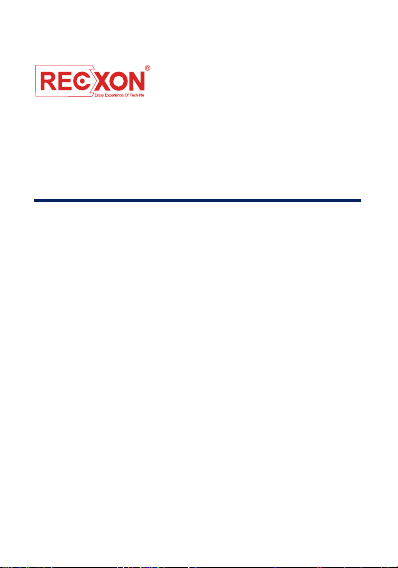
Модель DELICATE
Видеорегистратор FULL HD
ИHCTPУKЦИЯ
ПO ЭKCПЛУATAЦ ИИ
© 2017 RECXON Corporation
Page 2
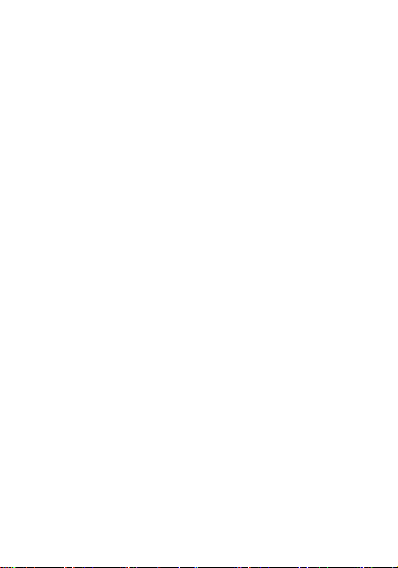
Благодарим Вас за приобретение видеорегистратора
производства нашей компании.
Для обеспечения правильной эксплуатации
устройства внимательно ознакомьтесь
с данным руководством перед началом работы.
Пожалуйста, используйте устройство только при
нормальных температурах, не подвергайте устройство
воздействию температур, которые корпус не может
выдержать.
Не пытайтесь открыть корпус устройства для ремонта,
если какой-либо узел неисправен.
Пожалуйста, используйте для очистки устройства
салфетки. Пожалуйста, заботьтесь о чистоте
окружающей среды, не выбрасывайте устройство.
Page 3
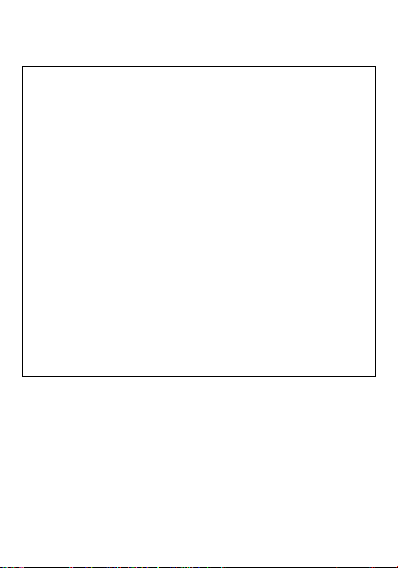
Предупреждение!
Пожалуйста, отформатируйте карту MicroSD
перед началом использования и делайте это не
реже 2 –х раз в месяц.
Используйте кабель питания из комплекта!
Для входа в МЕНЮ НАСТРОЕК остановите запись.
При использовании регистратора в городе
отключите датчик удара, G-sensor.
Используйте карту памяти выше 6 класса не
менее 16 Гб.
Page 4
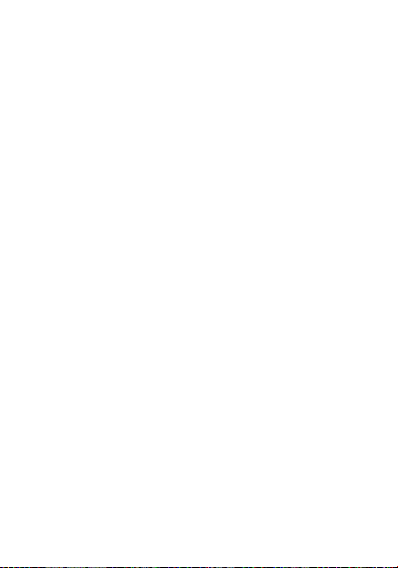
Характеристики
1. Максимальное разрешение 1080 P
2. Объектив 170 градусов.
3. Блокировка файла от стирания.
4. G-sensor.
5. Автостарт записи.
6. Поддержка циклической записи.
7. Поддержка TF карт до 32 ГБ
8. Фото при записи видео.
9. Видеовыход AV для подключения к
монитору.
Page 5

Назначение элементов камеры
-
-
-
1
2
3
-
-
4
5
1-Кнопка вкл/выкл
2-Кнопка Фото/вкл WIFI
3- Индикаторы/кнопка Reset
4-Линза
5- Слот карты MicroSD
Page 6
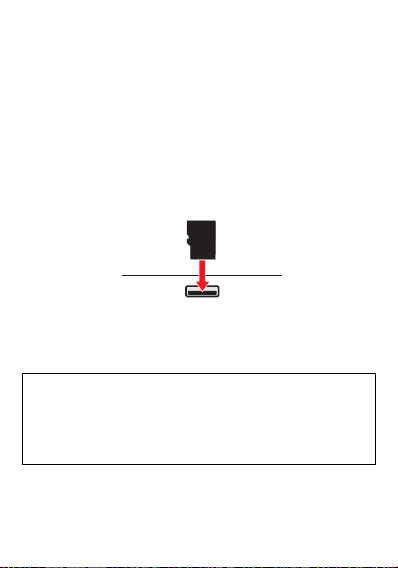
Начало работы
Установить карту памяти необходимо перед
началом записи.
Держите карту памяти за края (Micro SD) и
аккуратно установите её в гнездо так, как
показано на рисунке.
Для извлечения карты аккуратно нажмите
на верхний край и вытащите её.
Обязательно отформатируйте карту памяти перед
использованием. Видеорегистратор автоматически
включается при запуске двигателя автомобиля.
Page 7

Предупреждение
Не давите на карту памяти сверху.
Рекомендуется использовать карты памяти объемом
не меньше 8 Гб до 32 Гб и классом не ниже 6.
Производитель не гарантирует совместимость
продукции с любыми картами памяти всех
производителей. Перед началом записи, пожалуйста,
отформатируйте карту MicroSD.
Вы можете отформатировать карту памяти на
компьютере или с помощью видеорегистратора
(в Меню найдите пункт форматирование).
Перед извлечением карты памяти, необходимо
выключить видеорегистратор, чтобы избежать
повреждения записанных файлов.
Page 8

Установите регистратор без усилия сверху за штатное
зеркало и закрепите его.
X
Подключение к бортовой сети:
Снимите штатный короб зеркала заднего видаесли
есть в этом необходимость. Установите на его место
видеорегистратор.
Подключите регистратор к бортовой системе
автомобиля.
Page 9

Желтый + провод к постоянному плюсу.
Красный + провод к появляющемуся плюсу.
Черный провод подключите к массе автомобиля.
AV разъем (видеовыход)подключается к видеовходу
монитора или магнитолы. Видеорегистратор
автоматически включается при запуске двигателя
автомобиля.
По умолчанию запись начинается сразу после
включения видеорегистратора.
Кнопка #1
Кнопка питания выполняет следующие функции:
Для включения и выключения видеорегистратора
вручную, нажмите и удерживайте кнопку 5 в течении
2 секунд.
Page 10

Кнопка #2
Короткое нажатие кнопки #2 вкл/выкл WIFI режима.
Фото в режиме видеозаписи нажмите кнопку #2 для
захвата и фотосъемки.
Индикаторы #3
Свет индикатора постоянный запись остановлена.
Мигает красный/зеленый запись возобновлена.
Индикатор мигает с постоянной периодичностью
(около 5-10 раз) с последующим выключением –
неисправна SD карта или другая ошибка.
Пульт.
При нажатии кнопки пульта текущий файл будет
Заблокирован в отдельную папку от перезаписи.
Page 11

Установка приложения.
Для управления видеорегистратором, рекомендуем
Вам установить популярное приложение
«FinalCam»
Скачать данное приложение Вы сможете: для Android
в Google Play
Page 12

для IOS в App Store
Данное приложение бесплатно и готово к работе.
Page 13

Сопряжение со смартфоном
Шаг #1
На своем мобильном телефоне,
подключитесь к сети Wi-Fi имя DVR…(RECXON)
Page 14

Шаг #2
Запустите приложение FinalCam нажмите + (добавить
устройство)
найдите и добавьте сеть Вашего видеорегистратора
«RECXON», пароль по умолчанию 12345678.
Page 15

Теперь Ваш мобильный телефон будет легко работать
в паре с видеорегистратором.
Программа «FinalCam»
Page 16

1
2
3
4
5
6 7 8 9 10
11
12
13
1.Датчик движения 2. Дата/Время на видео
3.WDR 4. Разрешение фото
5.Разрешение видео 6. Настройка ISO
7.Кнопка фото 8. Кнопка видеозапись
9.Микрофон 10. Громкость звука
11.Архив фото 12. Архив видео*
*(потяните вниз для обновления списка видео
файлов)
Page 17

1
2
3
4
5
6 7 8 9 10
11
12
13
13.Настройки видеорегистратора
Наименование регистратора
Пароль
Автостарт записи
Разрешение видео
Форматирование карты памяти
Дополнительные настройки
Page 18

A) G-сенсор
B) TV режим
С) Интервал видеоролика
Версия программы
Дополнительные настройки
Для входа в меню доп. настроек нажмите
Setting Storage Management – меню,
Set Space Threshold -минимальное значение
свободной памяти, при котором возможно скачать
видеозапись или фотографию.
По умолчанию 500мб. При необходимости удалите
ненужные файлы со своего девайса.
Смотрите рисунок внизу:
Page 19

Аппаратный перезапуск
В случае, когда видеорегистратор кажется
«зависшим» или «не реагирующим на ввод»,
необходимо выполнить аппаратный сброс.
Для перезапуска видеорегистратора нажмите RESET.
Page 20

Решение типичных неисправностей:
Симптомы: при подключении видеорегистратора,
регистратор включается, но запись не начинается.
Ролики видео на карте разного размера и времени.
Решение: Проверьте настройки –отключите G-sensor
Отформатируйте карту памяти, используйте кабель
питания из комплекта.
Симптомы: Регистратор работает исправно, через
несколько часов работы зависает.
Решение: Используйте карту памяти выше 6 класса и
емкостью не менее 16 Гб
